Halo! Jika Anda ingin sekali mempercepat alur kerja Anda dengan Claude AI, Anda berada di tempat yang tepat. Saya baru saja menyiapkan Claude AI dengan server MCP (Model Context Protocol) jarak jauh di komputer Windows saya, dan wow—rasanya seperti memberikan Claude kekuatan super untuk terhubung dengan alat seperti Atlassian dan Zappier! Dalam tutorial ini, kita akan membahas cara menghubungkan Claude AI ke server MCP jarak jauh, menggunakan contoh seperti mengelola tiket Jira dengan Atlassian dan mengotomatiskan tugas dengan Zappier. Percayalah, ini lebih mudah dari yang Anda pikirkan, dan pada akhirnya, Anda akan siap menjadikan Claude asisten kerja terbaik Anda. Mari kita mulai!
Apa itu Claude AI dengan Server MCP Jarak Jauh?
Claude AI, yang dikembangkan oleh Anthropic, adalah asisten AI yang kuat yang unggul dalam tugas-tugas seperti pengkodean, penelitian, dan pembuatan konten. Tapi apa yang membuatnya lebih keren? Kemampuannya untuk terhubung ke server MCP jarak jauh! MCP (Model Context Protocol) adalah standar terbuka yang memungkinkan Claude AI berinteraksi dengan alat eksternal dan sumber data—seperti Jira dan Confluence milik Atlassian untuk manajemen proyek, atau Zappier untuk mengotomatiskan alur kerja di ribuan aplikasi.
Diumumkan pada 1 Mei 2025, oleh Anthropic, dukungan MCP jarak jauh (juga disebut Integrasi) memungkinkan Anda menghubungkan Claude AI ke server yang di-hosting di cloud, menjadikannya kolaborator yang mulus. Bayangkan meminta Claude untuk membuat tiket Jira di Atlassian atau menarik data penjualan melalui Zappier—semuanya dalam satu obrolan! Postingan di X ramai membicarakan fitur ini, dengan pengguna menyukai bagaimana fitur ini mengurangi peralihan konteks dan meningkatkan produktivitas. Mari kita siapkan dan lihat aksinya!
Menyiapkan Lingkungan Anda: Dasar-dasar
Mari siapkan sistem Anda untuk menghubungkan Claude AI ke server MCP jarak jauh. Ini sangat ramah bagi pemula, jadi jangan khawatir—saya akan bantu Anda.
Periksa Prasyarat: Pastikan Anda memiliki ini siap:
- Akun Claude AI: Anda memerlukan paket berbayar (Max, Team, atau Enterprise) untuk mengakses Integrasi, seperti yang disebutkan di situs Anthropic. Daftar di claude.ai jika Anda belum melakukannya.
- Node.js: Diperlukan untuk menjalankan beberapa server MCP. Periksa dengan
node --versionatau unduh dari nodejs.org. - Perangkat Keras: CPU 4+ core, RAM 16GB+, dan penyimpanan kosong 10GB+ untuk menangani pemrosesan AI dengan lancar.
Instal Claude Desktop (Opsional): Meskipun Anda dapat menggunakan Claude AI di web (claude.ai), aplikasi Claude Desktop sangat bagus untuk pengujian lokal. Unduh dari situs resmi untuk macOS atau Windows. Kita akan fokus pada versi web untuk tutorial ini, tetapi langkah-langkahnya serupa.
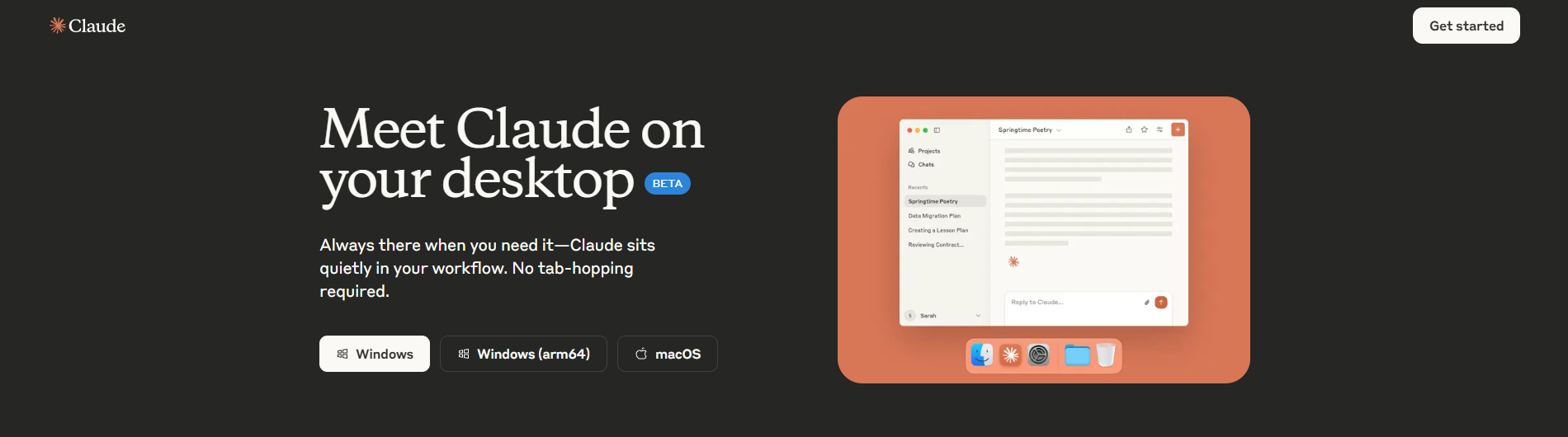
Buat Folder Proyek: Mari tetap terorganisir:
mkdir claude-mcp
cd claude-mcp
Folder ini akan menjadi ruang kerja Anda untuk integrasi Claude AI dan MCP.
Menghubungkan Claude AI ke Server MCP Jarak Jauh Atlassian
Mari kita mulai dengan menghubungkan Claude AI ke server MCP jarak jauh Atlassian, yang memungkinkan Claude berinteraksi dengan Jira dan Confluence. Atlassian mengumumkan fitur beta ini pada 1 Mei 2025, dan ini sempurna untuk mengelola proyek tanpa meninggalkan obrolan Anda.
1. Masuk ke Claude AI:
- Buka claude.ai dan masuk dengan akun Max, Team, atau Enterprise Anda. Integrasi tidak tersedia pada paket gratis, sesuai dengan dokumen dukungan Anthropic.
2. Akses Integrasi:
- Di aplikasi web Claude, buka menu pengaturan (klik ikon profil Anda, lalu "Settings").
- Cari bagian "Integrations"—di sinilah Anda akan menambahkan server MCP jarak jauh.
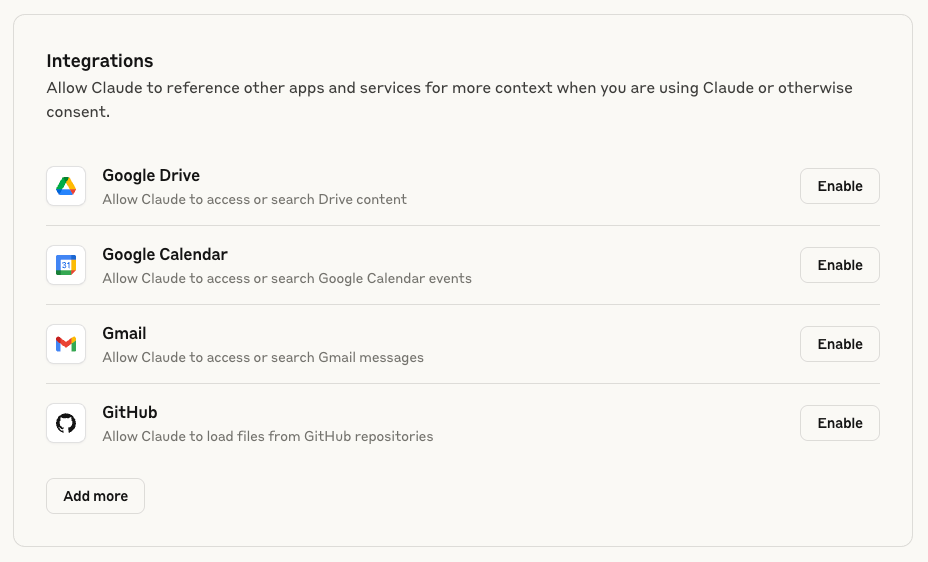
3. Tambahkan Server MCP Jarak Jauh Atlassian:
- Klik "Add More" dan cari integrasi Jira dan Confluence milik Atlassian.
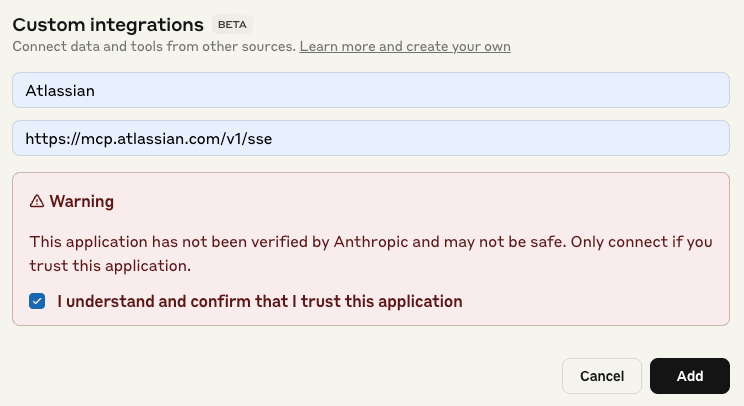
- Menurut artikel komunitas Atlassian tentang penggunaan Beta Server MCP Jarak Jauh, Anda perlu bergabung dengan program beta di atlassian.com/remote-mcp-beta untuk mendapatkan URL server. Setelah terdaftar, Anda akan menerima URL seperti
https://mcp.atlassian.com/v1. - Tempelkan URL ini ke bidang "Server URL" di formulir "Add Integration" Claude, lalu klik "Save."
4. Autentikasi dengan Atlassian:
- Claude akan memulai alur OAuth. Anda akan diarahkan ke halaman login Atlassian—masuk dengan kredensial Jira/Confluence Cloud Anda.
- Setujui izin yang diminta (misalnya, akses baca/tulis ke masalah Jira dan ruang Confluence). Artikel komunitas mencatat bahwa Atlassian menggunakan OAuth dengan kontrol izin Anda yang ada, memastikan Claude hanya mengakses apa yang Anda izinkan.
- Setelah persetujuan, Anda akan kembali ke Claude dengan integrasi aktif.
5. Uji Koneksi:
- Kembali ke obrolan Claude, klik "connect" di menu "search and tools".
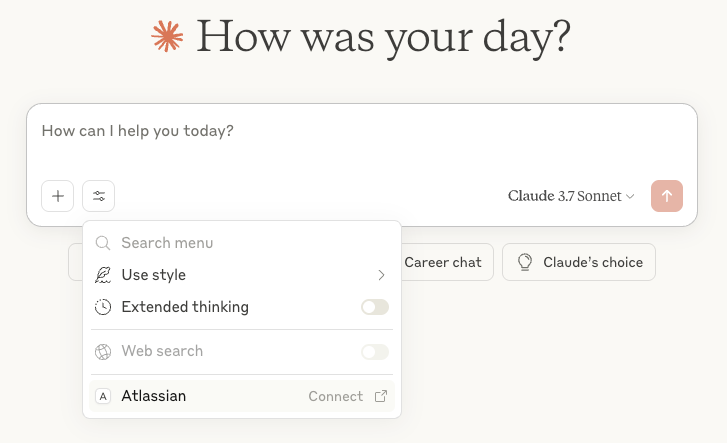
- Kemudian, ketik: “Create a Jira ticket in my project ‘DEV-TEAM’ with the title ‘Fix login bug’.” (Buat tiket Jira di proyek saya ‘DEV-TEAM’ dengan judul ‘Perbaiki bug login’.)
- Claude akan menggunakan server MCP Atlassian untuk membuat tiket dan mengonfirmasi: “I’ve created a Jira ticket titled ‘Fix login bug’ in project DEV-TEAM.” (Saya telah membuat tiket Jira berjudul ‘Perbaiki bug login’ di proyek DEV-TEAM.) Jika gagal, verifikasi pendaftaran beta Anda atau periksa izin Atlassian Anda.
Pengaturan ini memungkinkan Claude AI mengelola tiket Jira atau meringkas halaman Confluence—seperti meningkatkan pekerjaan Anda dengan membuat banyak halaman sekaligus—tanpa meninggalkan obrolan. Cukup berguna, bukan?
Menghubungkan Claude AI ke Server MCP Jarak Jauh Zappier
Sekarang, mari kita hubungkan Claude AI ke server MCP jarak jauh Zappier untuk mengotomatiskan tugas di lebih dari 7.000 aplikasi. Zappier mengumumkan integrasi ini pada 1 Mei 2025, dan ini adalah pengubah permainan untuk alur kerja.
1. Buat Server Zapier MCP
- Masuk ke Zapier dan navigasikan ke dasbor Zapier MCP.
- Klik "+ New MCP Server" dan pilih Claude sebagai klien MCP.
- Beri nama server Anda (misalnya, "Zapier MCP") atau gunakan saran default, lalu klik "Create MCP Server".
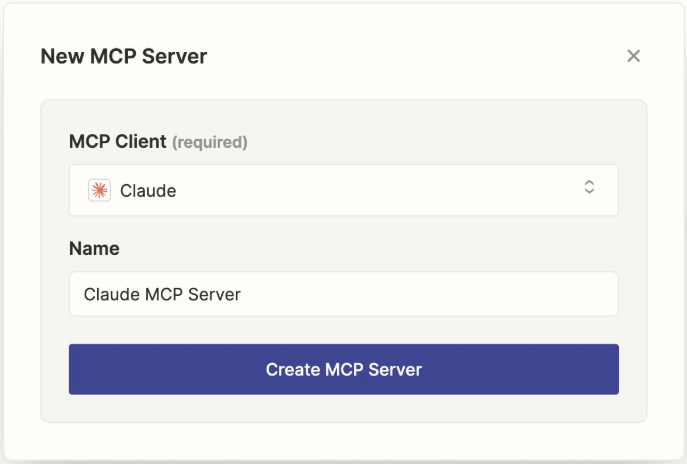
2. Konfigurasi Tindakan
- Di server MCP Anda, klik "+ Add Tool".
- Ketik nama aplikasi (misalnya, "Google Calendar") dan pilih tindakan yang diinginkan (misalnya, "Create Event").
- Hubungkan akun aplikasi Anda dengan mengizinkan Zapier untuk mengaksesnya.
- Isi bidang yang diperlukan. Anda dapat mengizinkan AI untuk menetapkan nilai untuk bidang tertentu. Klik "Save".
- Ulangi proses ini untuk tindakan tambahan sesuai kebutuhan.
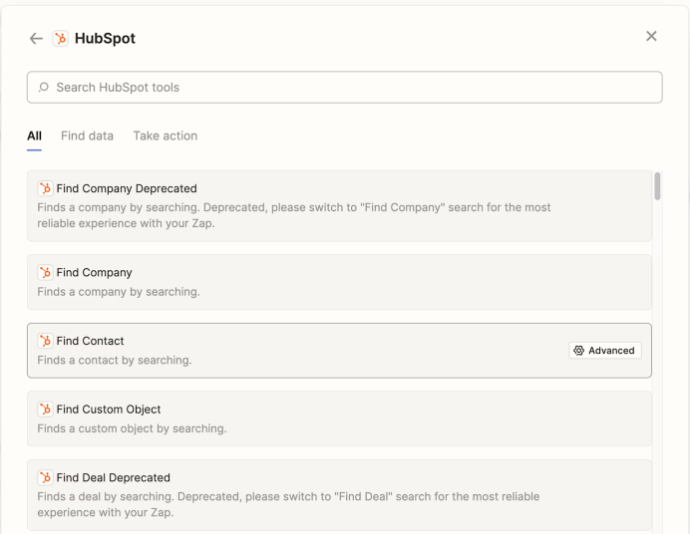
3. Hubungkan Zapier MCP ke Claude
- Di server Zapier MCP Anda, klik tab "Connect".
- Klik "Copy URL" untuk mendapatkan URL server MCP unik Anda.
- Buka Claude.ai di browser Anda dan masuk.
- Klik inisial Anda di sudut kiri bawah dan pilih "Settings".
- Di bawah "Integrations", klik "Add more".
- Di jendela pop-up, beri nama server Anda (misalnya, "Zapier MCP") dan tempelkan URL integrasi.
- Centang kotak untuk menerima pemberitahuan keamanan dan klik "Add".
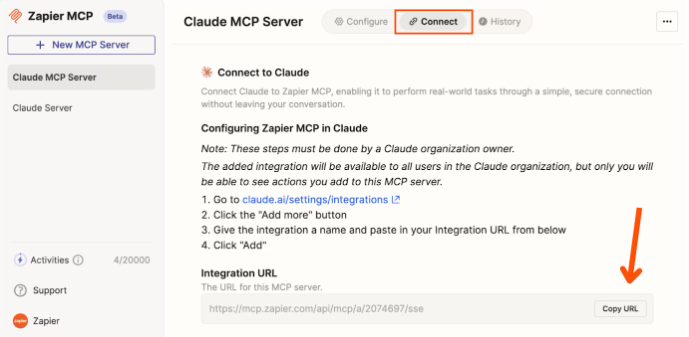
4. Autentikasi dan Aktifkan Tindakan
- Mulai percakapan baru di Claude.
- Klik ikon search and tools.
- Di bagian bawah modal, Anda akan melihat alat bernama sesuai server MCP Anda. Klik "Connect".
- Anda akan diarahkan ke layar untuk menyetujui koneksi antara server Anda dan Claude. Klik "Allow".
- Gunakan tombol toggle untuk mengaktifkan atau menonaktifkan tindakan yang dapat diakses Claude.
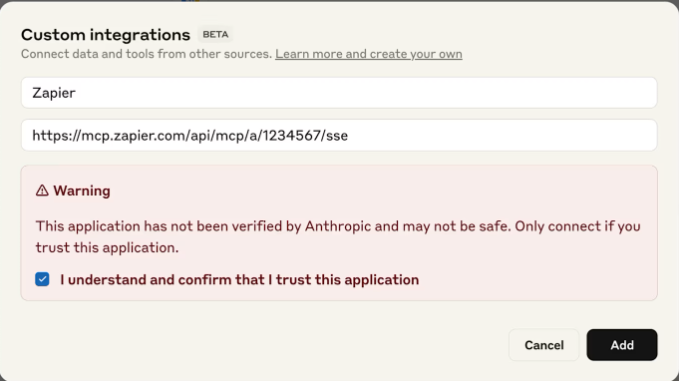
5. Uji Koneksi:
- Di obrolan Claude, coba: “Pull the latest prospect info from HubSpot for my meeting with Sarah at 3 PM.” (Tarik info prospek terbaru dari HubSpot untuk rapat saya dengan Sarah pukul 3 sore.)
- Claude akan menggunakan server MCP Zappier untuk mengambil data dan merespons dengan detail seperti: “Sarah’s company is TechCorp, last contacted on April 20, 2025.” (Perusahaan Sarah adalah TechCorp, terakhir dihubungi pada 20 April 2025.) Jika tidak berfungsi, pastikan izin aplikasi Zappier Anda diatur dengan benar.
Dengan Zappier, Claude AI dapat mengotomatiskan tugas seperti menetapkan tugas Asana atau memperbarui spreadsheet di berbagai alat—semuanya dalam satu percakapan. Ini seperti memiliki asisten pribadi yang tidak pernah tidur!
Menguji Claude AI dengan Server MCP Jarak Jauh
Mari kita uji kedua integrasi untuk melihat Claude AI beraksi dengan Atlassian dan Zappier.
Uji Atlassian:
- Tanya Claude: “Summarize my Confluence page ‘Project Roadmap’ in DEV-TEAM space.” (Ringkas halaman Confluence saya ‘Project Roadmap’ di ruang DEV-TEAM.)
- Claude akan mengambil halaman melalui server MCP Atlassian dan membalas dengan ringkasan, seperti: “The Project Roadmap outlines Q2 goals, including launching Feature X by June 2025.” (Project Roadmap menguraikan tujuan Kuartal 2, termasuk meluncurkan Fitur X pada Juni 2025.) Jika Anda melihat kesalahan, periksa izin Confluence Anda.
Uji Zappier:
- Coba: “Assign a task in Asana to John for ‘Prepare Q3 budget’ due next Friday.” (Tetapkan tugas di Asana kepada John untuk ‘Siapkan anggaran Kuartal 3’ jatuh tempo Jumat depan.)
- Claude akan menggunakan Zappier untuk membuat tugas dan mengonfirmasi: “Task ‘Prepare Q3 budget’ assigned to John in Asana, due Friday, May 9, 2025.” (Tugas ‘Siapkan anggaran Kuartal 3’ ditetapkan kepada John di Asana, jatuh tempo Jumat, 9 Mei 2025.) Jika gagal, verifikasi koneksi Asana Anda di Zappier.
Pengujian ini menunjukkan bagaimana Claude AI dapat berinteraksi dengan alat Anda secara mulus, menghemat waktu dan tenaga Anda. Cukup mengesankan, bukan?
Tips Menggunakan Claude AI dengan Server MCP Jarak Jauh
Untuk mendapatkan hasil maksimal dari Claude AI dengan Atlassian dan Zappier:
- Bersikap Spesifik: Gunakan perintah yang jelas seperti “Create a Jira ticket in project DEV-TEAM” (Buat tiket Jira di proyek DEV-TEAM) untuk menghindari kebingungan.
- Periksa Izin: Pastikan Claude memiliki akses ke ruang Atlassian atau aplikasi Zappier Anda—masalah OAuth adalah penyebab umum.
- Pantau Penggunaan: Server MCP jarak jauh mungkin memiliki batas tarif, jadi perhatikan kuota paket Anda di pengaturan Claude.
- Jelajahi Integrasi Lain: Anthropic mencantumkan server MCP lain (misalnya, Cloudflare, Intercom) di halaman Integrasi mereka—cobalah!
Pandangan Saya tentang Claude AI dengan MCP Jarak Jauh
Setelah menyiapkan Claude AI dengan server MCP jarak jauh, inilah pendapat saya:
- Pengubah Permainan: Mengelola tiket Jira melalui Atlassian tanpa meninggalkan obrolan Claude adalah penghemat waktu yang besar.
- Keajaiban Otomatisasi: Zappier memungkinkan Claude menangani tugas berulang—seperti menarik data HubSpot—dalam hitungan detik.
- Keamanan Utama: Baik Atlassian maupun Zappier menggunakan OAuth, jadi saya merasa yakin data saya aman.
Beberapa pengguna di Reddit mencatat sesekali terjadi gangguan OAuth, tetapi memulai ulang koneksi biasanya memperbaikinya. Secara keseluruhan, ini adalah peningkatan yang solid untuk Claude AI!
Mengakhiri: Petualangan Claude AI dan MCP Anda
Anda baru saja menghubungkan Claude AI ke server MCP jarak jauh, membuka dunia produktivitas dengan Atlassian dan Zappier! Dari membuat tiket Jira hingga mengotomatiskan alur kerja, Claude sekarang menjadi kolaborator andalan Anda. Coba bereksperimen dengan server MCP lain seperti Cloudflare atau Intercom, dan bagikan kemenangan Anda di X—saya ingin mendengarnya! Untuk detail lebih lanjut, periksa dokumen dukungan Anthropic di support.anthropic.com. Teruslah berkreasi dengan Claude AI, Zappier, dan Atlassian!
